信用社报表管理系统操作手册
信用社信贷管理系统简易操作手册
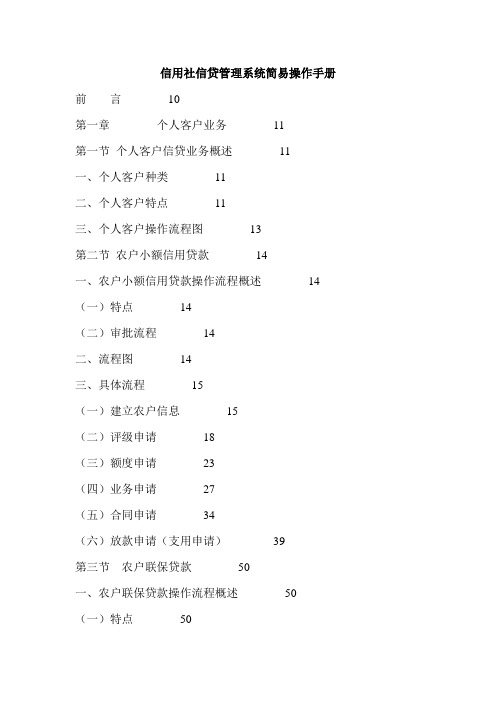
信用社信贷管理系统简易操作手册前言10第一章个人客户业务11第一节个人客户信贷业务概述11一、个人客户种类11二、个人客户特点11三、个人客户操作流程图13第二节农户小额信用贷款14一、农户小额信用贷款操作流程概述14 (一)特点14(二)审批流程14二、流程图14三、具体流程15(一)建立农户信息15(二)评级申请18(三)额度申请23(四)业务申请27(五)合同申请34(六)放款申请(支用申请)39第三节农户联保贷款50一、农户联保贷款操作流程概述50 (一)特点50(二)审批流程50二、流程图51三、具体流程51(一)联保小组建立前提51(二)评级与授信(额度申请)52(三)建立联保小组53(四)联保小组成员业务申请55第四节合作方贷款56一、合作方贷款操作流程概述56(一)特点56(二)审批流程56二、流程图56三、具体流程57(一)合作方客户建立57(二)建立合作项目59(三)合作方发起业务申请(生源地助学贷款)62 第五节小额农户信用可循环贷款(循环卡)64 一、循环卡贷款操作流程概述64(一)特点64(二)审批流程65二、流程图65三、具体流程66(一)综合业务系统操作66 (二)操作流程66第六节按揭贷款72一、按揭贷款操作流程概述72 (一)特点72(二)审批流程72二、流程图72三、具体流程73(一)建立客户信息和评级申请73 (二)建立抵押品73(三)发起业务申请76(四)合同申请80(五)抵质押品登记入库81 (六)放款申请83第七节批量放款86一、批量放款操作流程概述86 (一)特点86(二)审批流程86二、流程图87三、具体流程87(一)创建批量放款小组87 (二)业务申请89第二章对公客户业务93第一节对公客户信贷业务概述93一、对公客户种类93二、对公客户特点93三、对公客户操作流程图95第二节对公客户额度项下业务96一、对公客户额度项下业务概述96二、对公客户额度项下业务操作流程96三、具体流程97(一)建立对公客户信息及财务信息97 (二)评级申请104(三)额度申请107(四)业务申请111(五)合同申请115(六)支用申请119第三节最高额抵押贷款123一、最高额抵押贷款操作流程概述123 (一)特点123(二)审批流程123二、流程图123三、具体流程124(一)建立对公客户信息124(二)第一笔业务申请124(三)第一笔合同申请127(四)抵押品登记和入库134 (五)放款申请138(六)第二笔业务申请139(七)第二笔合同申请142第四节社团贷款(银团贷款)145 一、社团贷款概述145(一) 特点145(二) 审批流程145二、流程图146三、具体流程146(一)业务权共享146(二)业务申请149(三)合同申请153(四)支用申请157(五)综合业务系统操作157第五节贴现162一、贴现业务概述162二、流程图162三、具体流程162第三章合同变更169一、合同变更概述169二、流程图169三、具体流程170(一)、展期操作流程170 (二)、借新还旧操作流程176 (三)、债务重组操作流程181 第四章贷后管理操作流程187一、贷后管理概述187二、流程图187三、具体操作187(一)五级分类187(二)贷后跟踪检查194 (三)贷后定期检查195 (四)贷后拜访催收195 (五)不良贷款正移交196 (六)合同利率变更197 (七)本息回收管理198 (八)预警管理199第五章资产保全操作流程200一、资产保全概述200二、流程图200三、具体流程200(一)抵债资产接收审批200(二)抵债资产盘点202(三)抵债资产处置审批203(四)呆账核销审批204(五)案件诉讼审批204(六)不良贷款逆移交205四、存量抵债资产的录入205第六章贷审会(贷审小组)会议会签208一、贷审会(贷审小组)会签功能概述208二、贷审会(贷审小组)会签功能特点208三、贷审会(贷审小组)会签规则209四、具体流程209前言省农村信用社信贷管理系统是“金信工程”二、三期工程建设的核心项目之一,它是在综合业务系统数据大集中基础上建立起来的,是通过流程管理和信息管理与综合业务系统进行实时数据交互的综合性贷款管理系统。
13.江苏省农村信用社财务管理系统业务操作流程
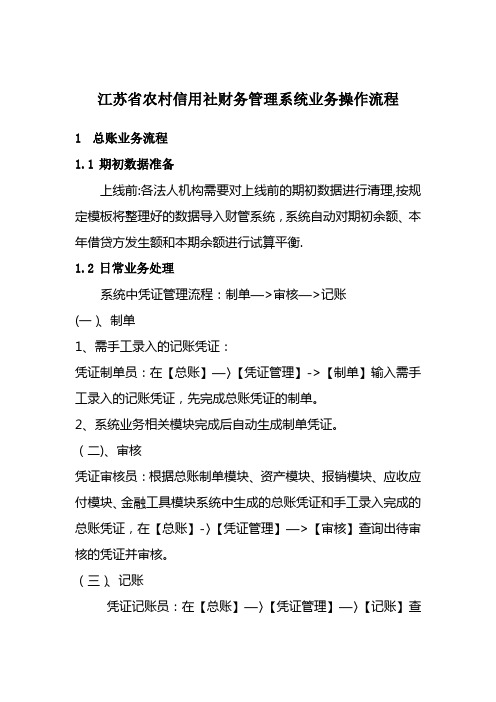
江苏省农村信用社财务管理系统业务操作流程1总账业务流程1.1期初数据准备上线前:各法人机构需要对上线前的期初数据进行清理,按规定模板将整理好的数据导入财管系统,系统自动对期初余额、本年借贷方发生额和本期余额进行试算平衡.1.2日常业务处理系统中凭证管理流程:制单—>审核—>记账(一)、制单1、需手工录入的记账凭证:凭证制单员:在【总账】—〉【凭证管理】->【制单】输入需手工录入的记账凭证,先完成总账凭证的制单。
2、系统业务相关模块完成后自动生成制单凭证。
(二)、审核凭证审核员:根据总账制单模块、资产模块、报销模块、应收应付模块、金融工具模块系统中生成的总账凭证和手工录入完成的总账凭证,在【总账】-〉【凭证管理】—>【审核】查询出待审核的凭证并审核。
(三)、记账凭证记账员:在【总账】—〉【凭证管理】—〉【记账】查询出待记账的凭证并记账,同时记账员只能对自已记账的凭证可以做冲销处理。
凭证审核员、凭证记账员:在【总账】—〉【凭证管理】—>【查询】可以根据不同的查询条件,查询所有的已记账、待记账、未记账;已审核、待审核、未审核;已签字、待签字、未签字的凭证。
1.3月终结账月末终了,首先对固定资产、应收、应付模块进行检查,再完成本月所有凭证的记账。
报账中心凭证记账员、审核员都可以触发【财务会计】—【总账】-【期末处理】—【结账】节点,进行本月账务结账。
1.4账簿查询相关会计人员可以登录到总账账簿查询模块中根据需求实现对科目余额表、三栏式总账、科目汇总表、三栏式明细账、日记账、序时账、辅助余额表、明细表等相关报表进行查询。
2费用报销流程费用报销管理有应用准备和日常应用两大模块,应用准备主要有部门档案设置、人员管理档案、用户权限分配、事项审批设置、审批流定义、授权代理设置六个功能节点来完成系统使用前的准备工作,日常应用主要有报销管理和现金管理两个功能节点来实现系统的应用,现将各业务的操作流程描述如下:2.1系统应用准备系统应用准备阶段由系统管理员进行设置维护:2.1.1部门档案设置○,1、上线前,根据省联社提供的《部门档案导入》模板,将本机构的部门信息导入系统内.错误!、上线后,在【客户化】—>【基本档案】-〉【组织机构】—>【部门档案】,维护本机构的部门档案。
农村信用社报表系统操作手册
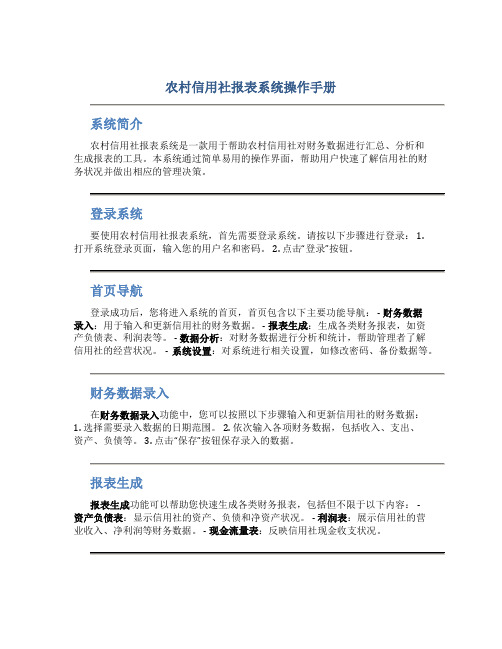
农村信用社报表系统操作手册系统简介农村信用社报表系统是一款用于帮助农村信用社对财务数据进行汇总、分析和生成报表的工具。
本系统通过简单易用的操作界面,帮助用户快速了解信用社的财务状况并做出相应的管理决策。
登录系统要使用农村信用社报表系统,首先需要登录系统。
请按以下步骤进行登录: 1.打开系统登录页面,输入您的用户名和密码。
2. 点击“登录”按钮。
首页导航登录成功后,您将进入系统的首页,首页包含以下主要功能导航: - 财务数据录入:用于输入和更新信用社的财务数据。
- 报表生成:生成各类财务报表,如资产负债表、利润表等。
- 数据分析:对财务数据进行分析和统计,帮助管理者了解信用社的经营状况。
- 系统设置:对系统进行相关设置,如修改密码、备份数据等。
财务数据录入在财务数据录入功能中,您可以按照以下步骤输入和更新信用社的财务数据:1. 选择需要录入数据的日期范围。
2. 依次输入各项财务数据,包括收入、支出、资产、负债等。
3. 点击“保存”按钮保存录入的数据。
报表生成报表生成功能可以帮助您快速生成各类财务报表,包括但不限于以下内容: -资产负债表:显示信用社的资产、负债和净资产状况。
- 利润表:展示信用社的营业收入、净利润等财务数据。
- 现金流量表:反映信用社现金收支状况。
数据分析数据分析功能可以根据录入的财务数据进行分析和统计,帮助管理者发现潜在问题和优化经营策略。
您可以按照以下步骤进行数据分析: 1. 选择需要分析的数据范围。
2. 选择分析指标和分析方式。
3. 查看分析结果和相关图表。
系统设置在系统设置中,您可以进行一些系统相关的设置操作,包括但不限于以下内容:- 修改密码:定期修改登录密码,保障账户安全。
- 用户管理:管理系统用户权限,并进行用户添加、编辑和删除操作。
- 数据备份:定期备份系统数据,避免数据丢失。
结束语农村信用社报表系统操作手册到此结束,希望以上内容能够帮助您更好地使用系统进行财务数据管理和分析。
信用信息管理系统操作手册
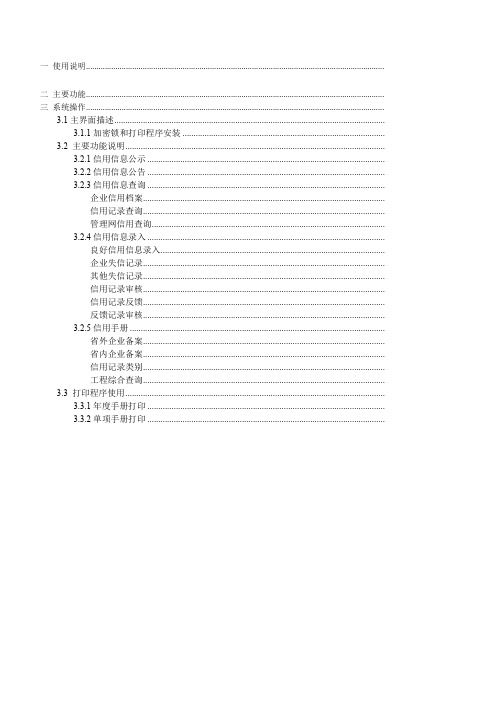
一使用说明..............................................................................................................................................二主要功能.............................................................................................................................................. 三系统操作..............................................................................................................................................3.1主界面描述...........................................................................................................................3.1.1加密锁和打印程序安装 ............................................................................................3.2 主要功能说明......................................................................................................................3.2.1信用信息公示 ............................................................................................................3.2.2信用信息公告 ............................................................................................................3.2.3信用信息查询 ............................................................................................................企业信用档案..............................................................................................................信用记录查询..............................................................................................................管理网信用查询..........................................................................................................3.2.4信用信息录入 ............................................................................................................良好信用信息录入......................................................................................................企业失信记录..............................................................................................................其他失信记录..............................................................................................................信用记录审核..............................................................................................................信用记录反馈..............................................................................................................反馈记录审核..............................................................................................................3.2.5信用手册 ....................................................................................................................省外企业备案..............................................................................................................省内企业备案..............................................................................................................信用记录类别..............................................................................................................工程综合查询..............................................................................................................3.3 打印程序使用......................................................................................................................3.3.1年度手册打印 ............................................................................................................3.3.2单项手册打印 ............................................................................................................一使用说明江苏省建筑业企业信用信息管理系统的用户分为公众用户,市(县、区)级管理用户、省辖市级管理用户和省级管理用户。
农民专业合作社综合业务管理系统操作指南
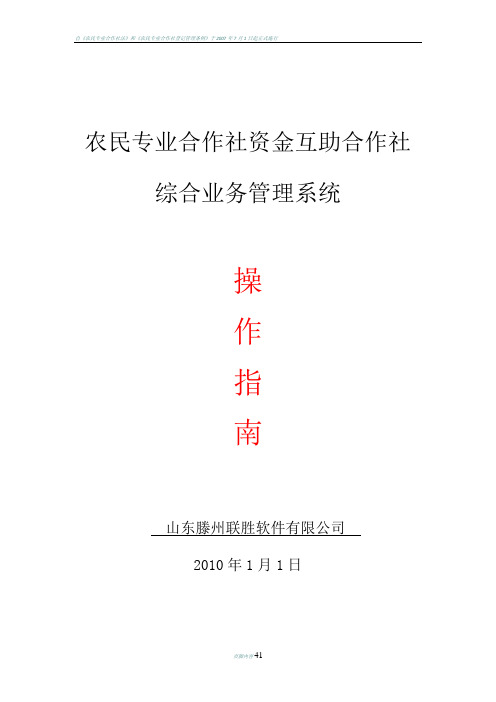
农民专业合作社资金互助合作社综合业务管理系统操作指南山东滕州联胜软件有限公司2010年1月1日目录001.用户登录······················()002.参数设置······················()1.基本信息······················()2.利率设置······················()3.利息税设置·····················()4.股金利息类型····················()5.借款月利率设置···················()003.操作人员······················()004.打印设置······················()005.修改密码······················()006.系统管理······················()007.数据清理······················()008.帐务管理······················()009.社员管理······················()1.社员入社······················()2.社员退社······················()3.社员挂失······················()010.单据管理······················()1.单据领用······················()2.单据作废······················()3.单据统计······················()011.业务管理······················()1.定期入股······················()2.定期支取······················()3.定期挂失······················()4.活期帐户······················()5.活期入股······················()6.活期支取······················()7.活期挂失······················()8.发放借款······················()9.还本结息······················()10.余额管理······················()11.收支记账······················()012.统计分析······················()1.社员统计分析····················()2.活期统计分析····················()3.定期统计分析····················()4.借款统计分析····················()5.余额统计分析····················()6.其他收支统计····················()7.挂失明细报表····················()8.现金流量分析····················()013.利息计算工具····················()一.用户登录第一次登录如图输入程序初始帐号 88 →然后回车→在输入初始密码 admin →点击登录会出现如下图:修改管理员密码首先输入初始密码 admin →输入新密码并确认新密码(新密码必须是等于或者超过6位的数字或者字母)→点击保存完成密码修改,会出现如下提示:点击确认程序关闭,重新打开程序。
某合作社综合业务管理系统操作指南
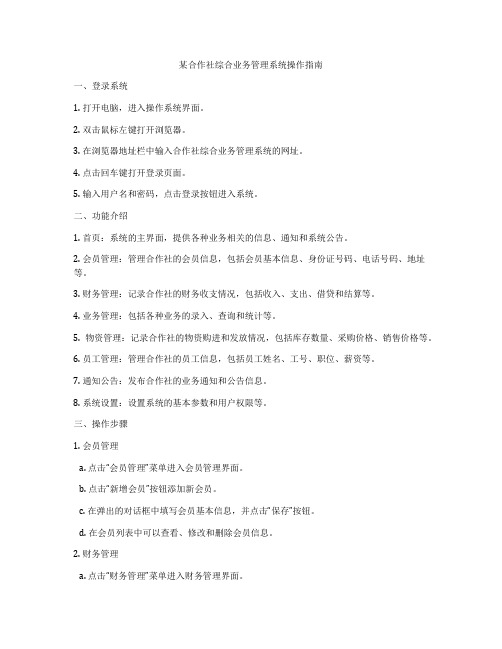
某合作社综合业务管理系统操作指南一、登录系统1. 打开电脑,进入操作系统界面。
2. 双击鼠标左键打开浏览器。
3. 在浏览器地址栏中输入合作社综合业务管理系统的网址。
4. 点击回车键打开登录页面。
5. 输入用户名和密码,点击登录按钮进入系统。
二、功能介绍1. 首页:系统的主界面,提供各种业务相关的信息、通知和系统公告。
2. 会员管理:管理合作社的会员信息,包括会员基本信息、身份证号码、电话号码、地址等。
3. 财务管理:记录合作社的财务收支情况,包括收入、支出、借贷和结算等。
4. 业务管理:包括各种业务的录入、查询和统计等。
5. 物资管理:记录合作社的物资购进和发放情况,包括库存数量、采购价格、销售价格等。
6. 员工管理:管理合作社的员工信息,包括员工姓名、工号、职位、薪资等。
7. 通知公告:发布合作社的业务通知和公告信息。
8. 系统设置:设置系统的基本参数和用户权限等。
三、操作步骤1. 会员管理a. 点击“会员管理”菜单进入会员管理界面。
b. 点击“新增会员”按钮添加新会员。
c. 在弹出的对话框中填写会员基本信息,并点击“保存”按钮。
d. 在会员列表中可以查看、修改和删除会员信息。
2. 财务管理a. 点击“财务管理”菜单进入财务管理界面。
b. 点击“记账”按钮录入新的财务收支记录。
c. 在弹出的对话框中选择收入或支出类型,并填写相关信息。
d. 点击“保存”按钮保存财务记录。
e. 在财务列表中可以查看、修改和删除财务记录。
3. 业务管理a. 点击“业务管理”菜单进入业务管理界面。
b. 根据具体的业务类型选择相应的功能。
c. 填写业务相关的信息,并点击“保存”按钮保存业务记录。
4. 物资管理a. 点击“物资管理”菜单进入物资管理界面。
b. 点击“入库”按钮录入新的物资入库记录。
c. 在弹出的对话框中选择入库物资的名称、数量和价格等。
d. 点击“保存”按钮保存入库记录。
e. 在物资列表中可以查看、修改和删除物资记录。
农村信用社综合业务系统操作手册

1.3 前台功能键定义 EFIP前台系统功能键介绍 Insert键: 提交键,用于交易的发送及批量连动的触发 Delete键:菜单或交易的退出键 Home键: 科目字典帮助键 End键: 当前交易帮助键 Enter键: 回车键,用于执行某种操作 Numlock键: 小键盘数字/功能切换键(指示灯亮/灭) CapsLock键: 英母大/小写切换键(指示灯亮/灭) BackSpace键:退格键,用于删除光标前的字符 Delete+Enter: 终止当前输入,退出交易,返回到主控界面 M或O: 对于存折户的有折交易,输入账号时,按M键可通过刷磁条读入账号,不需要手工输入,按O可以取得旧账号.
2.20103柜员签退 1.操作入口: 在业务前台交易操作界面中直接输入交易码0103,进入本操作界面. 2.功能说明: 柜员结束当天工作后,通过签退交易退出系统,这是每个柜员进入系统后,下班前必须完成的交易. 3.操作说明: a.如果柜员当天工作中发生转汇类交易,则柜员必须在已核清转汇流水后才能签退.如未核清系统提示:尚有联行报单未核清(或转汇流水未核清). b.本机构最后一个柜员签退前必须封锁转汇交易(参见联行业务:封锁转汇4306). c.柜员签退成功后系统会提示:签退成功,本机构还有n个柜员未签退. d.如果系统提示尚有柜员未签退,则需要查询本机是否还有柜员处于暂退状态,可用0017查询管理的7800标准数据查询的7607柜员信息表中输入本机构码查询本网点的柜员签到状态.
综合业务系统操作手册
综合业务系统操作手册
湖南省邵西市农村信用社
教学工具
第一章 系统概述
1.1 系统简介 (1)大会计思想 对不同业务类型如储蓄、对公等的账务组织和账务处理及其报表编制统一组织、统一处理、统一管理. (2)双人临柜 能满足目前信用社实际记账、复核双人临柜模式. (3)综合柜员 支持全能综合柜员运作的管理模式,对柜员有严密的权限控制.从前台柜员的要求出发,操作方便快捷. (4)系统顺应当今计算机技术发展潮流,建立在先进的应用平台上,采用开放的TCP/IP通信协议,建立客户+中间件+服务器三层处理模式. (5)系统具有高可靠性、良好的可伸缩性和可管理性.
信用社(银行)信保通管理台操作说明书-13页精选文档
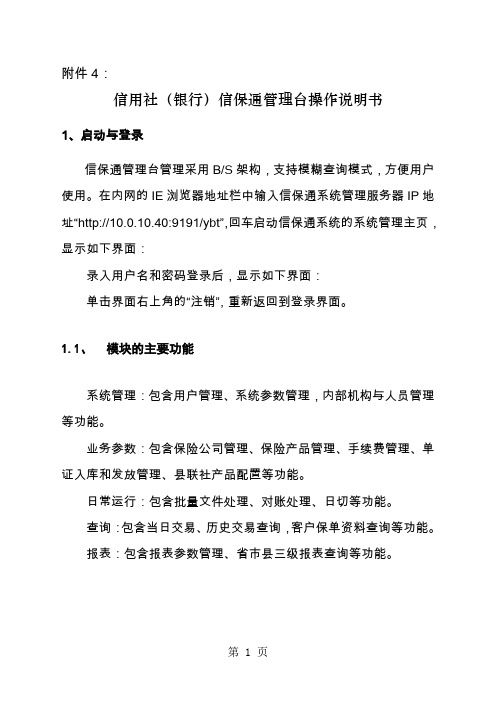
附件4:信用社(银行)信保通管理台操作说明书1、启动与登录信保通管理台管理采用B/S架构,支持模糊查询模式,方便用户使用。
在内网的IE浏览器地址栏中输入信保通系统管理服务器IP地址“http://10.0.10.40:9191/ybt”,回车启动信保通系统的系统管理主页,显示如下界面:录入用户名和密码登录后,显示如下界面:单击界面右上角的“注销”,重新返回到登录界面。
1.1、模块的主要功能系统管理:包含用户管理、系统参数管理,内部机构与人员管理等功能。
业务参数:包含保险公司管理、保险产品管理、手续费管理、单证入库和发放管理、县联社产品配置等功能。
日常运行:包含批量文件处理、对账处理、日切等功能。
查询:包含当日交易、历史交易查询,客户保单资料查询等功能。
报表:包含报表参数管理、省市县三级报表查询等功能。
1.2、 系统结构图2、 功能介绍2.1、 系统管理2.1.1、用户组管理本功能主要是对用户组进行管理,可以进行用户组的查询、修改、增加、删除等操作。
单击“用户组管理→查询”,可以查询到系统中已经设定的用户组;单击“编辑”,可以对系统已有的用户组进行修改、删除:单击界面右上角的“增加用户组”,可新增用户组:★ 操作说明:信保通管理台的用户组级别从高到低依次分为系统管理员组、省联社业务组、市联社用户组、县联社管理员用户组、县联社操作员用户组。
2.1.2、用户组权限管理本功能主要是对用户组权限进行管理,系统管理员可以根据业务开展需要,设定、修改不同用户组的权限。
选择用户组后,单击“查询”,可以对用户组权限进行配置:★操作说明:1、“用户组权限设置”中的“读”是指该组的用户只能通过管理台看到该信息,但无权进行修改;“写”是指该组的用户不仅可以查看信息,而且有权对该信息进行修改。
2、用户只能设置自己下级用户组权限,无权越级设置用户组权限。
如省联社业务组用户只能设置市联社用户组权限,而不能设置县联社管理员用户组权限。
- 1、下载文档前请自行甄别文档内容的完整性,平台不提供额外的编辑、内容补充、找答案等附加服务。
- 2、"仅部分预览"的文档,不可在线预览部分如存在完整性等问题,可反馈申请退款(可完整预览的文档不适用该条件!)。
- 3、如文档侵犯您的权益,请联系客服反馈,我们会尽快为您处理(人工客服工作时间:9:00-18:30)。
农村信用社报表管理系统操作手册目录系统概述 (2)第一章系统登录 (2)第二章系统界面计菜单简介 (2)第三章导入模版 (3)第四章报表录入 (3)第五章数据审核 (7)第六章数据汇总 (8)第七章下下级数据汇总 (9)第八章数据上报 (9)第九章报表类型转换 (10)第十章报表数据转换 (12)第十一章基层社报表录入基本流程 (14)第十二章辅助程序的使用 (15)系统概述农村信用社报表管理系统是一套运行在Windows操作系统之下,集报表录入,数据审核,数据分析为一体的管理信息系统。
功能比较完善,数据传送方式多样。
因为此系统内容很多,我们此次学习必须懂得的部分,因而讲课的内容也不是按照系统的菜单顺序进行。
在报送模式上我们采用多级汇总模式。
基层社在上报分级上既是联社的下级,同时也是本社各网点(分社和储蓄柜)的汇总行。
我们目前上交联社的决算报表全部是汇总报表,而且大部分决算报表都只需编制汇总表。
系统的汇总表是自动生成的,不能录入,因此我们决定启用下下级模式。
具体设臵是对于每一个基层社来说只有本社一个地区,即联社的下级地区,此地区拥有多个下下级地区,即分社或储蓄柜。
第一章、系统登录运行报表管理系统程序进入登录界面(图1)在姓名列表框中选择要登录的姓名,输入口令,选定报表日期,点击进入系统。
第二章、系统界面及菜单简介系统的基本界面从上至下依次为菜单,快捷按钮,数据区(图2)系统菜单分为6部分:1、系统维护:主要功能是报表模版,打印模版的设臵和修改,审核、取数公式的浏览和定义等;2、报表处理:主要功能是报表录入、报表数据查询、报表类型转换、盈亏合并等;3、报表分析:主要功能是进行数据分析;4、辅助项目:主要功能是数据导入导出,数据转换等;5、帮助。
6、退出第三章、导入报表模版农村信用社报表的会计科目或项目会随着会计核算内容的变更而进行适当调整,同时必须考虑到数据衔接和操作的简便,此报表管理系统采用了模版的形式。
新安装的报表系统是不带模版的,因此也不能进行任何报表的处理;一般来说每年的模版都不尽相同,需要在一月份首次录入报表前导入模版;年终决算有专门的模版,要在年终决算报表开始录入前进行导入。
模版导入操作菜单是:主菜单—〉系统维护—〉报表模版,进入“报表模版”窗口(图3)点击报表模版窗口左上角的“导入导出”,进入“模版导入导出”窗口(图4),点击窗口上方“模版导入”前的单选钮,从窗口右侧的文件夹选项中选择模版存放的文件夹后,在左侧的列表框中将列出模版中报表的种类,检查无误后,点击下方的“模版导入”,系统自动将模版加入系统,在添加过程中可能会提示是否“覆盖”等内容,全部选择“覆盖”或“是”。
第四章、报表录入报表录入是本系统最基础的功能。
操作菜单是:主菜单—〉报表处理—〉录入修改,进入“数据录入-报表属性”窗口(图5)。
“数据录入-报表属性”窗口是对将要录入的报表类型,名称,录入方式进行设臵的窗口。
制表日期不能修改,报表类型的选项由系统自动生成,系统会根据制表日期自动判断该日可以录入的报表,如“月报”,“下旬报”,“前半年报”等等。
“下级地区选择框”中选择要录入数据的地区名称,“下下级地区”选择要录入的下下级地区(如储蓄柜等),“派生报表”用来选择从当前报表衍生来的子报表,如“财务损益表”可以派生出“盈余表”、“亏损表”、“合并表”等等。
“方向”指的是录入数据时光标在回车后运行的方向。
本系统录入数据采用的是表格直接录入的方法。
窗口右边是一个文本框和一个列表框,文本框中显示的是当前已经选中的报表名称,列表框中列出了当前可以输入的报表名称,当单击列表框中的某一报表时,该报表名称会出现在文本框中,此时可以点击确定进入“报表录入”窗口。
“报表录入”窗口是录入报表的主窗口(图6)。
除了可以进行数据录入外,还有其他辅助功能。
窗口从上至下依次是功能菜单,功能按钮,数据区,状态栏。
★注意:以下均以录入业务状况表作为示例。
菜单中常用的是“预览”和“打印”,“退出”和“相关表取数”。
“预览”是指打印前查看将打印的内容。
“打印”将当前报表直接打印出来。
“退出”是指关闭录入窗口,返回报表属性窗口。
在退出时如果将“退出时检查”复选按钮选中,退出前将自动对录入数据进行横纵向打平。
在录入资产负债表,决算说明书等报表时可以首先用“相关表取数”获取部分数据。
功能按钮有“横向计算”、“纵向计算”、“横纵向打平”、“打平结果”、“显示公式”、“余额结转”、“刷新”。
其中“横、纵向计算”是系统使用模版定义的计算公式对有关数据进行计算,如本期余额,小计或合计等;“显示公式”是用来显示横纵向计算和审核公式。
因为系统比较复杂,在进行模版更新后,有可能计算公式没有相应的更新或更新错误导致报表打不平,在确认数据录入无误后仍然打不平,就有可能是公式错误,此时可通过显示公式来检查是否有误。
余额结转是用已有的某列数据来更新当前某列数据,一般用来结转上月余额。
刷新功能是在录入数据后,又改动模版时使用。
此时系统将按模版的格式自动刷新当前报表,刷新后可能导致数据错位,此时必须自行修改。
报表录入的步骤一般是:结转上期余额,录入本期发生额,录入非自动计算的本期余额,横向计算,纵向计算,横纵向打平,退出。
录入时小计、合计等不需录入★结转上期余额:1、选定要结转的栏次(该栏的某单元格呈蓝底或出现深色边框),如“上年末借方余额”,点击“余额结转”按钮,出现“余额结转”窗口(图7)。
2、确定结转时间,系统默认为上月。
3、确定报表种类,分为“旬”、“月”、“季”、“年”等,同时确定“派生类型”。
4、选择正确的数据列,系统默认的为选定的栏次,一般要将其改为上年末的借方或贷方。
5、点击右上角的“余额结转”,系统自动获取相应数据。
★录入本期发生额:数据录入在数据区进行。
数据区的内容会根据所选报表的不同而发生变化,一般分为显示栏与录入栏。
显示栏一般是项目(科目)代号或项目(科目)名称。
录入数据的方法根据录入方向选择的不同而不同。
选横向录入数据时光标依次循“上年末借方余额”、“上年末贷方余额”、“本年借方发生额”、“本年贷方发生额”、“本年借方余额”、“本年贷方余额”的顺序跳动(注:本系统在数据录入界面的“上期末”、“本期”、“期末”全部采用“年”),在遇到模版定义的“不录入”的单元格时会自动跳过,在“本年贷方余额”栏回车后,光标自动跳入下一个可以录入数据的行,在期末余额栏回车后一般会自动计算出余额(双方反应余额科目除外)。
选纵向录入时光标会在所在栏从上至下跳动,遇到模版定义的“不录入”的单元格时会跳过。
★录入非自动计算的本期余额:模版定义的非自动计算项目一般是指双方反应余额的科目,如3121,4641,5601等,这些科目的余额必须手工录入。
★横向计算、纵向计算、横纵向打平:报表初录完成后依次点击横向计算,纵向计算,横纵向打平按钮系统会根据模版定义的公式自动生成期末数或合计等。
如果横纵向不平会显示错误信息。
报表录入中的有关注意事项:1、数据录入时,要清除单元格的数据,可以在选中单元格后输0或者按退格键清除。
输入0不会影响打印效果。
2、非录入单元格数据的清除。
在进行余额结转时,如果操作失误,有时会使非录入单元格出现不能清除的数据。
如结转时误将上月的期末借方余额结转至本月的期末贷方余额,此时本月的期末贷方资产类将出现数据,而且不能清除。
解决的方法是用上期的同方向余额重新结转,如上月的期末贷方余额,然后重新录入双方反应余额科目的数据即可。
3、数据录入时如果用回车离开单元格,系统会自动添加小数点,如果录入小数,会四舍五入取整后再加上小数点。
如录入“1000”,系统自动变为“10.00”,录入“1200.56”时,系统自动变为:“12.01”。
如果在修改数据时不用回车离开单元格,而是采用的鼠标或方向键,系统自动将单元格数据四舍五入为保留两位小数,如录入“1000”,系统自动变为“1000.00”,录入“1200.5656”时,系统自动变为“1200.57”。
第五章、数据审数据审核用于检查多个报表之间的数据衔接是否正确。
每一个决算年度的报表的项目设臵可能有所改变,按照每一个决算年度的项目设臵在模版中定义了审核公式,导入模版时进行更新。
例如2004年年度中间模版定义的业务状况表的“5321”科目的期末余额与财务损益表的“049”项目的本年累计数必须相等。
我们一般只需进行本地审核。
数据审核的操作菜单是:主菜单—〉报表处理—〉相关表数据审核—〉本地审核,进入本地审核窗口(图8)。
窗口上方有两个下拉列表选择框,分别用来确定报表类型(如月报)、单列属性(如非单列)。
有上有一个复选按钮:“审核时校验公式”,一般无需选择。
中间是两个复选列表框,左边用来确定需审核的报表,右边用来确认需审核的地区。
下方四个按钮,当审核的条件全部确定后,点击“审核”按钮,系统开始审核,并出现一个进度提示窗口(图9)。
点击提示窗口中的“中断”按钮可以中途退出审核。
审核后无误后会提示审核完全正确的提示框,否则会出现“异常情况浏览”框,供检查出错信息。
第六章、数据汇总数据汇总用来将所有地区的某种报表进行汇总。
向上级上报的数据是汇总数据。
数据汇总的操作菜单是:主菜单—〉报表处理—〉汇总数据,进入汇总数据窗口(图10)。
数据汇总窗口左方是选择汇总的地区,一般选择非单列中的所有地区。
中方和右方无需修改,左下方是汇总日期,不能修改,再下方是汇总报表的种类,右下是汇总属性,根据需要选择报表名称和派生类名。
选择条件后,点击“汇总”按钮系统开始自动汇总,在汇总过程中,如果发现有不平或某地区的报表不存在会有提示信息供查看,汇总后自动打平汇总报表,并提示是否已经打平,最后出现汇总数据显示窗口。
第七章、下下级数据汇总下下级数据汇总是指将下下级某报表数据加计起来,并更新相应的下级数据。
我们上报联社的数据是下级地区的汇总数据。
按照手工编制报表的方法,业务状况表,半年报的财务损益表是通过分社(储蓄柜)的报表汇总而来。
同样的,在报表系统中也将采用此种模式,对于需要汇总的报表,只需输入下下级报表,然后通过下下级数据汇总功能汇总并更新上报后,下级地区的该种报表即自动产生,无须录入。
我们一般用此功能来生成业务状况表、表外科目表和财务损益表的下级地区数据。
下下级数据汇总的操作菜单是:主菜单—〉辅助项目—〉下下级数据汇总,进入下下级数据汇总窗口。
汇总的界面及操作与第四章“数据汇总”类似。
第八章、数据上报数据上报是将数据按照定义的格式创建上报文件供上级接收。
数据上报之前,必须进行数据汇总。
数据上报的操作菜单是:主菜单—〉报表处理—〉上报数据,进入“数据上报”窗口(图11)。
数据上报时,首先在左下方的两个下拉列表框中选择报表种类(如月报),地区类型(用非单列),此时将在左方的列表框中出现本月内建立的所有报表(只有在汇总后才会出现),右边是需要上报的报表列表框。
